Обычно кожа не идеально гладкая. Благодаря небольшой текстуре она становится реалистичнее и интереснее, и уже не выглядит такой пластиковой, как обычно на компьютерном рисунке.
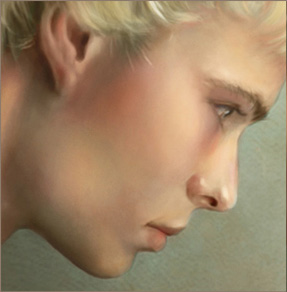
гладкая как у ребёнка
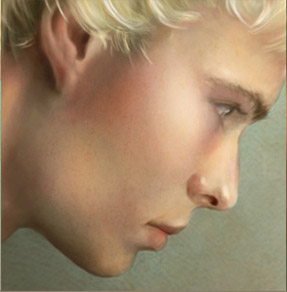
добавляем тёмную текстуру

добавляем светлую
При проработке кожи необходимо работать со слоями. Оставьте основное изображение на одном слое, текстуру наносите на другом (может, на двух или трёх для тёмных и светлых участков отдельно), а ещё слой – для волосков. Не сливайте их, пока не убедитесь, что работа выполнена! После слияния очень трудно что-либо исправить.
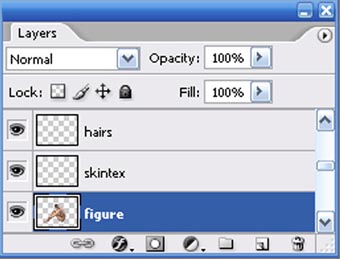
Три слоя (сверху вниз):
слой для волосков (режим overlay)
слой для текстуры кожи (режим overlay)
основное изображение кожи (режим normal)
Также необходимо применить к дополнительным слоям режим Overlay. Так цвета будут насыщенными и живыми. В режиме Normal обычно кожа выглядит плоской и безжизненной.
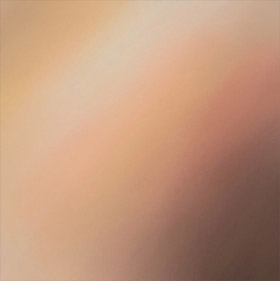
основное изображение кожи

слои текстуры в режиме normal

слои текстуры в режиме overlay
Цвета, которые подходят для добавления текстуры:

Кроме того, работая в режиме слоя Overlay, можно менять режим кисти, попробуйте Overlay, Linear Dodge, Multiply и т.д. для усиления эффекта (то же самое можно делать и при изображении самой кожи). Мазки, показанные ниже, все нанесены в режиме слоя Overlay, но с разным режимом кисти. Поэкспериментируйте и выберите, что нравится.

режим кисти изменяется ЗДЕСЬ
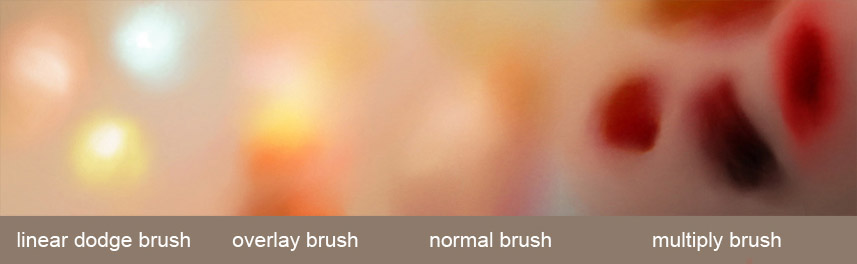
Итак, прежде чем начать работу с текстурой на новом слое в режиме Overlay, я беру шероховатую круглую кисть с чёткими границами и в меню Brush Presets ставлю галочку на Texture. На вкладке Texture выберите текстуру, которая больше нравится – мне нравится Styrofoam в Texture Fill 2 – и установите режим Subtract. Изменяйте масштаб при работе с текстурой, так минимизируют повторяющиеся участки, а также применяйте грубую и мелкую текстуру, изменяя масштаб, в зависимости от местоположения и освещения. Изменяйте цвет текстуры в зависимости от цвета кожи, на которую её наносите. Установите низкую непрозрачность кисти (Opacity), и наносите текстуру быстрыми движениями.
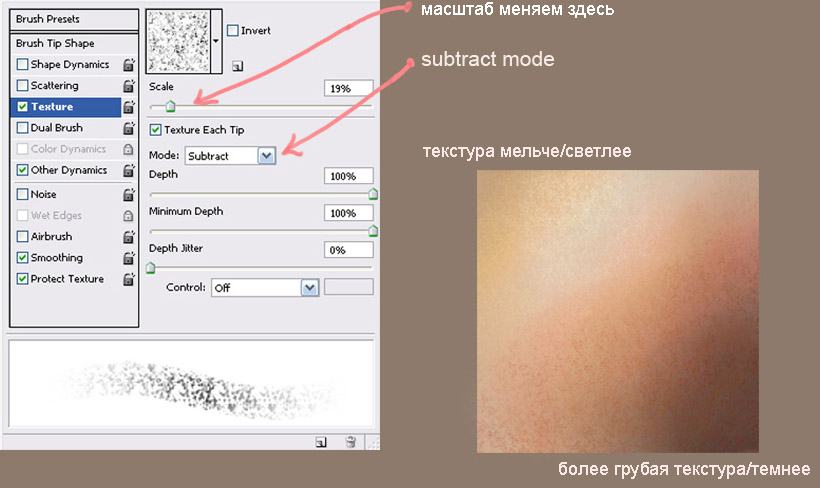
После нанесения основной текстуры подчистите недостатки – сотрите, размажьте, размойте, затемните, высветлите – так кожа будет выглядеть как настоящая.

Волоски. Да ладно, они у всех есть. Хоть где-нибудь. Волоски не так явно бросаются в глаза у женщины или ребёнка, но ведь и у них есть тоненькие волоски, которые отражают свет, и кожа выглядит иначе.
Можно нарисовать волоски от руки, но иногда лучше кистью. Дело в том, что волоски на разных частях тела выглядят по-разному – на предплечьях обычно более прямые и направлены в одну сторону, в других местах – более кудрявые. Поэтому нужно менять параметры кисти, чтобы получить тот результат, который необходим.
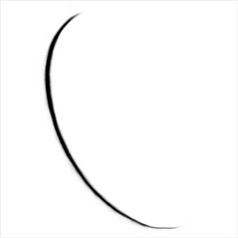
волосок
более прямые

более курчавые
Некоторые настройки кисти, и для чего они
Brush Tip Shape (Форма кисти)
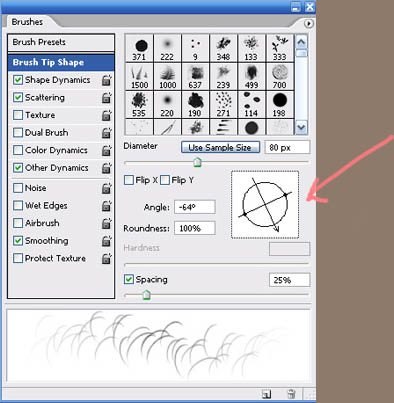
поворачивайте и меняйте угол кисти, так меняют направление роста волосков
Shape Dynamics (Динамика формы)
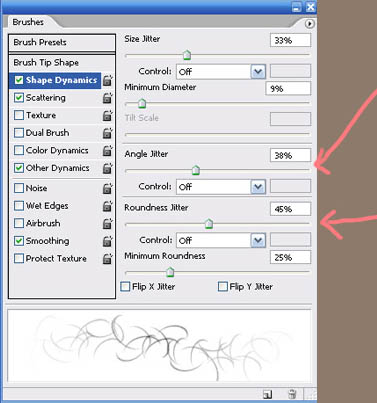
angle jitter (джиттер угла) – маленькое число означает небольшое перемешивание, а это значит, что направление будет более-менее одинаковое, а волоски будут прямыми. Чем больше число, тем курчавее будут волоски.
roundness jitter (джиттер скругления) — маленькое число означает меньший разброс отдельных форм, что лучше для изображения более прямых волосков. Чем больше число, тем волоски будут растрёпаннее.
Scattering (Рассеивание)
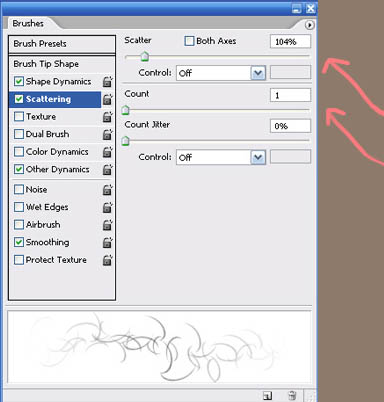
говорит само за себя…
Scatter (Рассеивание) – как далеко друг от друга отстоят волоски
Count (Счёт) – количество групп волосков
Нужно поупражняться немного, чтобы получить то, что необходимо. Так же, как и с текстурой, когда рисуете саму кожу – стирайте, высветляйте, затемняйте – кожа должна выглядеть как настоящая. Когда рисуете волоски в тени, дублируйте слой с волосками, переместите его под первый, измените режим на Normal, примените Gaussian Blur, и уменьшите непрозрачность так, как будто волоски отбрасывают небольшие тени. Удачи!

Источник: http://demiart.ru